Verschillende iPod touch-, iPad- en iPhone-gebruikers meldden het volgende foutbericht wanneer ze probeerden toegang te krijgen tot de iTunes Store, App Store, de Mail-app of een website: Het certificaat voor deze server is ongeldig. Mogelijk ziet u de fout ook kan de serveridentiteit niet verifiëren.
Inhoud
- Snelle tips
- Wat is een certificaat?
-
Wat zijn certificaatfouten zoals het certificaat voor deze server is ongeldig?
- Een van de meest voorkomende redenen voor certificaatfouten is wanneer de datum en tijd van uw apparaat of computer onjuist zijn
- Wacht even af en bezoek de site of app later
- Schakel de Frauduleuze Website-waarschuwing van Safari uit of reset deze
-
Het zien van dit certificaat voor deze server is een ongeldige fout op een Mac?
- Controleer of een certificaat geldig is met Sleutelhangertoegang
-
Lezerstips
- Gerelateerde berichten:
Snelle tips 
Volg deze snelle tips bij het krijgen van certificaatfouten op uw iPhone, iPad of iPod
- Start je apparaat opnieuw op
- Sluit de app geforceerd en start hem opnieuw
- Werk de datum- en tijdinstellingen van uw apparaat bij om automatisch in te stellen
- Voor problemen met de Mail-app, verwijder het account en voeg het weer toe
- Reset alle instellingen op je apparaat
Wat is een certificaat?
Een beveiligde website die gegevens versleutelt, moet een site- of hostcertificaat verkrijgen van een vertrouwde certificeringsinstantie (CA) om te verifiëren dat de site inderdaad veilig is. Deze beveiligingscertificaten maken deel uit van het HTTPS-protocol (HyperText Transfer Protocol Secure), ontworpen om alle gegevens te coderen die heen en weer reizen tussen een server en de browser van een gebruiker.
Kortom, een certificaat zorgt ervoor dat uw gegevens inderdaad worden gecodeerd, zodat alle informatie die u verstrekt privé blijft.
Deze fouten geven aan dat een website of server niet betrouwbaar is, dus voer nooit privé-, vertrouwelijke of gevoelige persoonlijke informatie in als u dit soort certificaatfouten ziet.
Wat zijn certificaatfouten zoals het certificaat voor deze server is ongeldig?
U vindt certificaatfouten wanneer er een probleem is met het gebruik van een certificaat door een site of server.
Een van de meest voorkomende redenen voor certificaatfouten is wanneer de datum en tijd van uw apparaat of computer onjuist zijn
Gelukkig is dit een makkelijke oplossing.
Controleer de datum en tijd van uw iPad, iPhone of iPod touch door naar Instellingen > Algemeen > Datum en tijd. we raden aan om in te schakelen Automatisch instellen in plaats van handmatig in te voeren.

Ga voor Macs naar Systeemvoorkeuren > Datum en tijd en vink het vakje aan voor Datum en tijd automatisch instellen. 
Wacht even af en bezoek de site of app later
Als u de fout blijft zien na het bijwerken van de datum en tijd, is het mogelijk dat het certificaat is verlopen en moet worden vernieuwd.
Ga niet verder met de site totdat de certificaatwaarschuwing is verdwenen.
Aangezien dit een probleem is met de server of website, kunt u niets anders doen dan wachten tot het certificaat wordt vernieuwd.
Schakel de Frauduleuze Website-waarschuwing van Safari uit of reset deze
Als u zeker weet dat de site veilig is of dat het uw eigen site/blog is, kunt u de waarschuwingen van Safari uitschakelen.
Wanneer u Frauduleuze websitewaarschuwing inschakelt, geeft Safari een waarschuwing weer als een site wordt verdacht van phishing of ander frauduleus gedrag. Wanneer u browst met deze functie ingeschakeld, kan Safari het siteadres verifiëren met Google Safe Browsing om er zeker van te zijn dat het niet frauduleus is.
Hoewel we het niet aanbevelen, kunt u Frauduleuze website-waarschuwingen in Safari uitschakelen door naar: Instellingen > Safarien schakel vervolgens de Waarschuwing voor frauduleuze website uit. 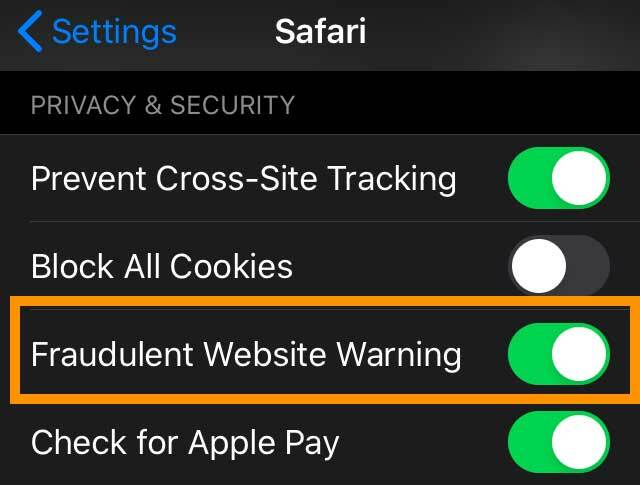
Een betere optie is om het te resetten!
- Ga op je apparaat naar Instellingen > Safari > schakel de Waarschuwing voor frauduleuze website
- Start je apparaat opnieuw op
- Keer terug naar dezelfde instellingen en schakel de Waarschuwing voor frauduleuze website weer aan
- Test de site of app opnieuw
Dit zien certificaat voor deze server is ongeldig fout op een Mac?

Controleer of een certificaat geldig is met Sleutelhangertoegang
Gebruik die van je Mac Certificaat Assistent in Keychain Access om een certificaat te evalueren door naar het vertrouwensbeleid te kijken en te bepalen of het geldig is.
- Open Sleutelhangertoegang van je Mac Toepassingen > Hulpprogramma's map
- Kiezen certificaten in de categorielijst
- Dubbelklik op het certificaat dat u wilt evalueren
- Ga naar het hoofdmenu en kies Sleutelhangertoegang > Certificaatassistent > Evalueren Certificaatnaam
- Selecteer een vertrouwensbeleid
- Klik Doorgaan
Lezerstips 
- Ga voor problemen met e-mailaccounts naar Instellingen> Wachtwoorden en accounts> tik op het specifieke e-mailaccount> Geavanceerd> uitzetten SSL gebruiken

Sudz (SK) is geobsedeerd door technologie sinds de vroege komst van A/UX op Apple en is verantwoordelijk voor de oorspronkelijke redactionele leiding van AppleToolBox. Hij is gevestigd in Los Angeles, CA.
Sudz is gespecialiseerd in alles wat met macOS te maken heeft en heeft in de loop der jaren tientallen OS X- en macOS-ontwikkelingen beoordeeld.
In een vorig leven hielp Sudz Fortune 100-bedrijven met hun ambities op het gebied van technologie en zakelijke transformatie.